FaceTime-oproepen opnemen op iPhone, iPad, Mac en Windows
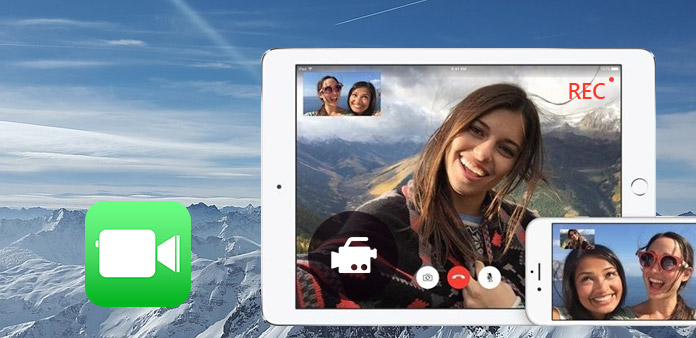
FaceTime is de topleider geweest van online videogesprekseditors, waaronder Skype en Google Hangout. Er zijn veel redenen om een FaceTime-oproep te registreren. Het kan werken voor mensen die elk moment dat ze met je doorbrengen willen koesteren. Of iemand heeft echt grappige videogesprekken om met anderen te delen. Welke excuus je ook gebruikt, het eerste probleem dat je moet oplossen, is de FaceTime-recorder. Omdat je Facebook op Mac, iPhone, iPad en meer kunt gebruiken, moet je omgaan met methoden om FaceTime-gesprekken op verschillende apparaten op te nemen, vanwege de compatibiliteit ervan.
1. Tipard Screen Capture - Neem FaceTime-oproepen op onder Windows
FaceTime werkt op Windows 7 / 8 / 8.1 / 10 / XP, daarom zijn er een grote groep mensen die FaceTime op Windows moeten opnemen. Tipard Screen Capture is de beste Windows-schermopname, die video- en audiobestanden tegelijkertijd kan opnemen, met een hoge uitvoerkwaliteit. Bovendien kunt u kiezen uit veel video- en audio-uitvoerformaten van de Windows FaceTime-recorder. Om gebruikers vrije ruimtes van het schermopvanggebied in te schakelen, kunt u met de muis slepen om schermopnames in te stellen. Bovendien biedt Tipard Screen Capture cursor-effecten, waarmee je kunt markeren, de cursorkleur kunt wijzigen en enz.
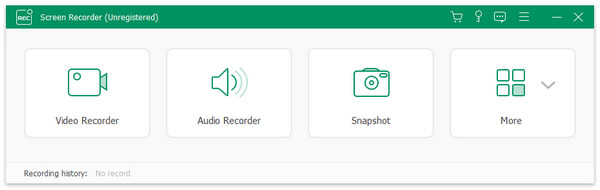
Wat betreft de audio-opnameprocessen van FaceTime, kunt u systeemaudio en -microfoon opnemen. Bovendien hoeft u zich geen zorgen te maken over de kwaliteit van de audio-opnamen, omdat Tipard Screen Capture geen invloed op de ruis zal hebben tijdens de FaceTime-conversierecord op de pc. Om de FaceTime-oproep nauwkeurig te kunnen beantwoorden, biedt de opnametimer start- en eindtijdinstellingen. Met zoveel filters om te gebruiken, zal het veel eenvoudiger zijn.
-
Stap 1Open Tipard Screen Recorder en bereid je voor om je FaceTime-gesprek te linken.
-
Stap 2Schakel opname-ingangen in, om systeemaudio of microfoon te zijn.
-
Stap 3Pas uw opnamegebied aan of u kunt instellen op lengte en breedte.
-
Stap 4Tik op het pictogram REC om FaceTime-chatopname te starten en ga vervolgens zoals gewoonlijk naar FaceTime-conversie. U kunt op elk gewenst moment pauzeren en doorgaan.
-
Stap 5Klik nogmaals op het REC-pictogram om te stoppen. Hierna kunt u delen en opslaan op verschillende locaties.
Met de preview-functie kunnen gebruikers automatische FaceTime-opnameaanvragen ontvangen om te controleren of u iets ongepasts hebt vastgelegd. Bovendien kunt u FaceTime-audio ook alleen opnemen op Windows, op Tipard Screen Capture op een eenvoudige manier.
QuickTime Player - Capture FaceTime Video op Mac
QuickTime Player is de standaardtool om FaceTime op Mac gratis op te nemen. Als u een USB-verbinding hebt, kunt u Mac-computer en iOS-apparaten aan elkaar koppelen om de FaceTime-sessie op te nemen van iPhone en iPad. Daarom is QuickTime Player de beste FaceTime-video- en audiorecorder op Mac. Tijdens het opnemen kunt u het volume aanpassen met de schuifregelaar. Net als voor iOS-apparaten is het belangrijkste verschil van de FaceTime-opnameapp op Mac dat u op Nieuwe filmopname moet tikken en uw iPhone uit de beschikbare cameralijst moet kiezen.
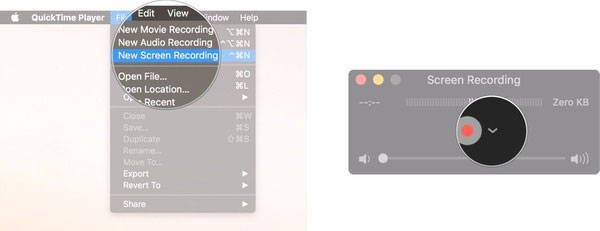
-
Stap 1Kies het menu Bestand op de QuickTime Player en selecteer er vervolgens Nieuwe schermopname van.
-
Stap 2Klik op de kleine pijl naast de grote rode opnameknop en selecteer Interne microfoon.
-
Stap 3Tik op de opnameknop van QuickTime, u kunt het FaceTime-video-opnamegebied aanpassen.
-
Stap 4Open FaceTime-oproep op uw Mac. Tik bovenaan op de knop voor stoppen met opnemen.
-
Stap 5Kies opnieuw Bestand in de menubalk en geef vervolgens een naam en kies opslaglocatie voor uw FaceTime-opnameaanvragen op Mac.
Voor iPhone- en iPad-gebruikers kunt u FaceTime-conversie op iOS-apparaten gebruiken en uw FaceTime-sessie opnemen op een Mac-computer. Hoewel je ze aan elkaar moet verbinden met de bliksemkabel of de 30-pinconnector, is dit nog steeds de gemakkelijkste gratis manier om FaceTime te gebruiken als FaceTime Recorder-app voor iPhone en iPad.
3. AirMore - FaceTime-gesprekken draadloos opnemen op iPhone
Als u geen FaceTime-conversie met andere bliksemdraden wilt opnemen, kan AirMore u een draadloze FaceTime-video-opname-ervaring bieden op iPhone en iPad. Het belangrijkste verschil tussen AirMore en QuickTime Player is dat u geen kabels hoeft te nemen, u moet wel FaceTime-gesprekken opnemen op pc. Bovendien kunt u iOS-afbeeldingen en -video's naar uw computer streamen en gemakkelijk met vrienden delen. Dankzij de snelle ondersteuning voor bestandsoverdracht krijgen mensen meer vrije ruimte bij het beheren van documenten.
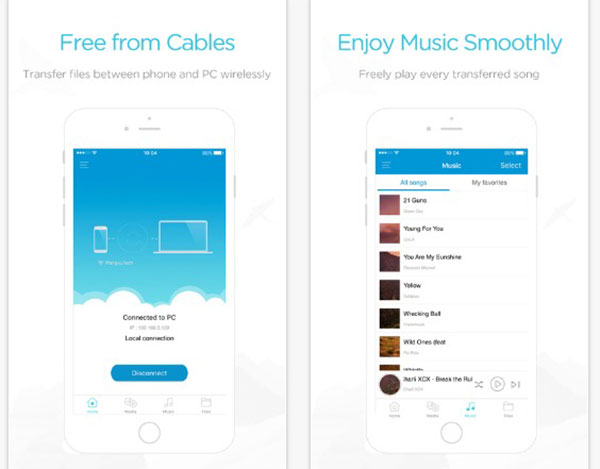
-
Stap 1Open AirMore-website in uw browser, u kunt hem gebruiken in Safari, Chrome en Firefox.
-
Stap 2Start AirMore op uw iOS-apparaat, kopieer Get Code of Get IP options op het pictogram More bovenaan.
-
Stap 3Plak het op het web AirMore-pagina en tik vervolgens op de knop Scannen om verbinding te maken in de FaceTime-app voor iPhone opnemen.
-
Stap 4Nadat u de verbinding tussen uw iPhone en pc tot stand hebt gebracht, kunt u FaceTime-oproepen starten.
-
Stap 5Sla uw Capture-conversie van FaceTime op pc op en tik op Verbinding verbreken in uw app om te stoppen.
AirMore ondersteunt gebruikers om muziek, woorden, excels, PPT en andere meer bestanden op de iPhone te beheren. Het resultaat is dat u het kunt gebruiken als een tussenstation om bestanden draadloos naar uw pc over te brengen. AirMore is de telefoonrecorder onder Apowersoft. Als u Android-gebruikers bent, kunt u ook een goede FaceTime-app voor Android van Apowersoft downloaden.
4. Display Recorder - Grijp FaceTime Conversion op iPad
Display Recorder is het opnameprogramma op het apparaat. U kunt de website gebruiken om FaceTime-chat op de iPad op te nemen. U kunt framerate aanpassen om de grootte van de schermopname aan te passen. Met de opties voor videokwaliteit kunt u output FaceTime-videoformaten kiezen. Je kunt FaceTime-video ook rechtstreeks naar YouTube verzenden. De rotatie van de interface biedt gebruikers de rotatie van FaceTime-oriëntatie van de opname-interface, portret, ondersteboven, liggend links en rechts. Bovendien kunt u FaceTime-video opnemen zonder microfoonaudio.
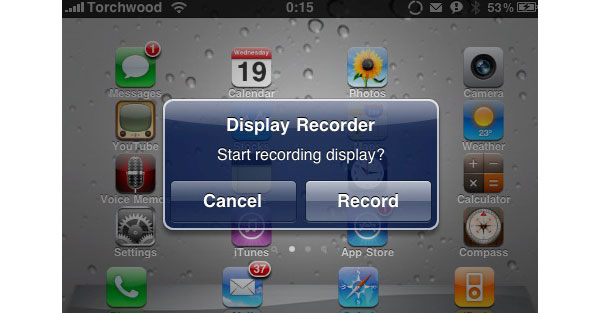
-
Stap 1Open de app op de iPad en de webpagina Display Recorder.
-
Stap 2Schakel de Web Server-optie in en kies andere FaceTime-instellingen voor video-opname.
-
Stap 3Begin met opnemen op uw computer, u kunt het opnamescherm aanpassen en audio-invoer kiezen.
-
Stap 4Stop met het opnemen van FaceTime-audio- en videogesprekken op de iPad. U kunt het in verschillende formaten uitvoeren.
Bovendien neemt Display Recorder momenteel geen systeemaudio op. Hoewel u de microfoonstem wilt vastleggen, moet u eerst het H.264 + Mic-videoformaat kiezen.
Conclusie
Om FaceTime-chat op Mac- en Windows-computers op te nemen, is het vrij eenvoudig. U kunt gewoon de recorder kiezen en deze vervolgens starten. Wat betreft het opnemen op smartphones, dingen worden een beetje anders. Voor OS X-gebruikers kunt u uw iOS-apparaten tegelijk met Mac koppelen en vervolgens QuickTime Player gebruiken om FaceTime-video op iPad en iPhone gratis op te nemen. Als u echter op zoek bent naar een gemakkelijkere manier, kunt u de bovenstaande twee FaceTime iOS-app met draadloze record proberen om gesprekken draadloos over te brengen en op te nemen.







